What is Header Of MS Word- अपने डॉक्यूमेंट को व्यवस्थित और सुसज्जित बनाने के लिए हेडर और फूटर कि भूमिका महत्वपूर्ण होती है “Head” शब्द का अर्थ सिर होता है जो कि शरीर सबसे उपरी हिस्से में होता है, और इसी हेड शब्द से हेडर बना है, अर्थात वर्ड डॉक्यूमेंट के सबसे उपरी भाग पर दिखने वाला कंटेंट(ग्राफ़िक, टेक्स्ट आदि) उस डॉक्यूमेंट का हेडर कहलाता है। किसी डॉक्यूमेंट में हेडर और फूटर कि सहायता से उस पेज या डॉक्यूमेंट से सम्बंधित उसी पेज के उपर या निचले भाग में दिखाई जाती है, हेडर या फूटर में कोई भी टेक्स्ट या ग्राफ़िक को डिस्प्ले किया जा सकता है।
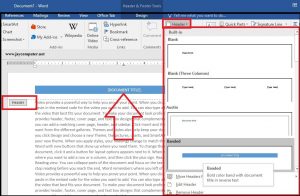
डॉक्यूमेंट में हेडर इन्सर्ट करने के स्टेप्स-
👉 एमएस वर्ड डॉक्यूमेंट में Insert टैब में क्लिक करें।
👉 अब हेडर एंड फूटर ग्रुप से हेडर पर क्लिक करें।
👉 विभिन्न प्रकार के Built-In-Header में से अपनी इच्छानुसार किसी एक हेडर स्टाइल का चयन करें।
👉 आवश्यकतानुसार टेक्स्ट या ग्राफ़िक इन्सर्ट करें
👉 रिबन में से क्लोज हेडर पर क्लिक करें, आपके डॉक्यूमेंट में हेडर इन्सर्ट हो गया होगा।
What is Footer Of MS Word- “Foot” शब्द का अर्थ पैर होता है जो कि शरीर सबसे निचले हिस्से में होता है, और इसी Foot शब्द से फूटर बना है, अर्थात वर्ड डॉक्यूमेंट के सबसे निचले भाग पर दिखने वाला कंटेंट(ग्राफ़िक, टेक्स्ट आदि) उस डॉक्यूमेंट का फूटर कहलाता है। जैसे पेज नम्बर, लेखक का नाम आदि।
डॉक्यूमेंट में हेडर इन्सर्ट करने के स्टेप्स-
👉 एमएस वर्ड डॉक्यूमेंट में Insert टैब में क्लिक करें।
👉 अब हेडर एंड फूटर ग्रुप से फूटर पर क्लिक करें।
👉 विभिन्न प्रकार के Built-In-Footer में से अपनी इच्छानुसार किसी एक फूटर स्टाइल का चयन करें।
👉 आवश्यकतानुसार टेक्स्ट या ग्राफ़िक इन्सर्ट करें
👉 रिबन में से क्लोज फूटर पर क्लिक करें, आपके डॉक्यूमेंट में फूटर इन्सर्ट हो गया होगा।
हेडर और फूटर में तारीख और समय कैसे इन्सर्ट करें-
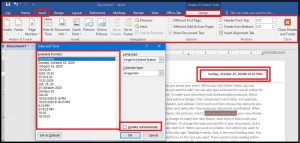
👉 हेडर या फूटर वाले स्थान पर कहीं भी डबल क्लीक करें ताकि आपके सामने डिजाईन टैब खुल जाए।
👉 डिजाईन टैब के अंदर दिख रहे Date and Time कमांड पर क्लीक करें।
👉 अब तारीख और समय के बहुत सरे आप्शन दिखने लगेंगे जिनमे से जो भी फॉर्मेट आपको पसंद आये उसपर क्लीक कर डॉक्यूमेंट में ऐड सकते हैं।
👉 यदि आप चाहते हैं कि आपके डॉक्यूमेंट में हमेशा समयानुसार सही तारीख और समय को दर्शाए तो “Update Automatically” पर टिक करें, (नही करने अभी जो तारीख और समय डालेंगे वही हमेशा के लिए वहां रहेगा)।
👉 अब “Ok” क्लीक करते ही डॉक्यूमेंट में तारीख और समय जुड़ जाएगा।
ठीक इसी तरह डिजाईन टैब के अंदर जाकर “Page Number” वाले कमांड का प्रयोग करके अपने डॉक्यूमेंट में पेज नम्बर भी लगा सकते हैं।
Speak Your Mind